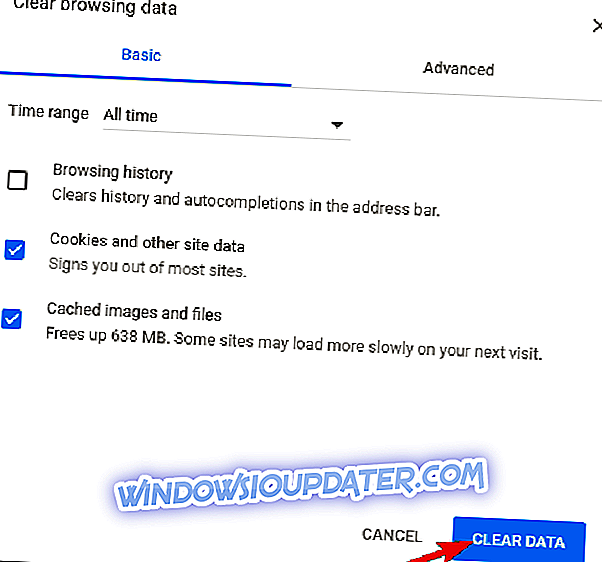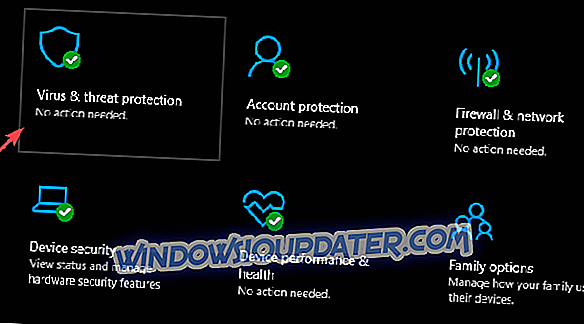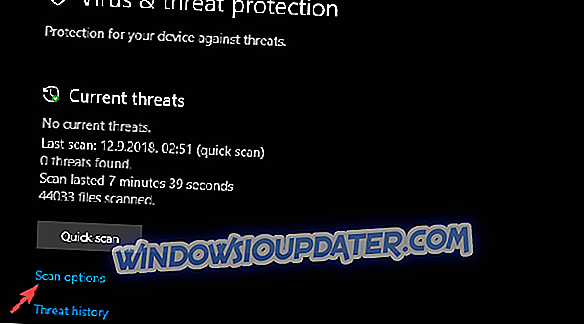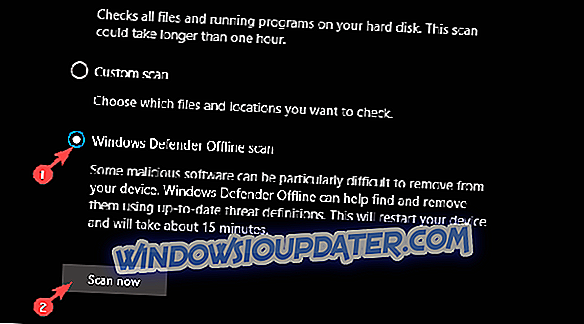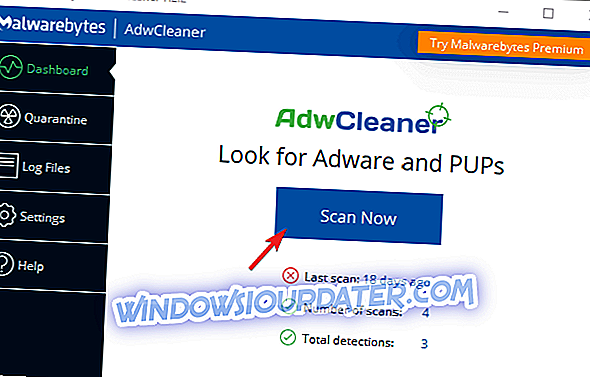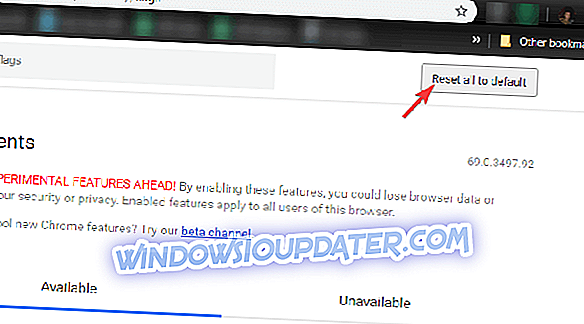Chrome에서 트윗로드 문제 해결 단계
- 트 위치가 내려지지 않았는지 확인하고 연결을 확인하십시오.
- 인터넷 사용 정보 삭제
- 추가 기능 사용 중지
- 악성 코드 검사
- 실험 기능 사용 중지
- 데스크톱 용 트 위치 잡어 사용해보기
Twitch.tv는 작은 게임 플레이 스트리밍 플랫폼으로 시작했으며 현재는 수백만 명의 추종자가 있습니다. 대부분의 사람들은 웹 클라이언트에서 자신이 좋아하는 깃발을 따라 가고 그 중 상당수는 Google 크롬을 사용합니다. 최근에 트위치 (Twitch)와 같이 웹 클라이언트에 문제가 있음을 알게 된 일부 사용자는 특별한 이유없이 Chrome에로드되지 않습니다.
현재 당면한 문제에 대한 몇 가지 해결책과 해결 방법을 알려 드렸습니다. 희망을 갖고 노력하고 도움의 손길을 통해 원하는 시간에 좋아하는 콘텐츠로 돌아갈 수 있기를 바랍니다.
따라서 Twitch에서 데이터 경고를로드하는 중에 오류가 발생하는 경우 아래의 지침을 따르십시오.
Google 크롬에서 트 위치를로드 할 수없는 경우 수행 할 작업
1 : 트 위치가 내려지지 않았는지 확인하고 연결을 확인하십시오.
두 가지 필수 단계부터 시작해 보겠습니다. 첫째, Twitch.tv 서비스가 실행 중인지 확인하십시오. 유지 보수 또는 서버 고장으로 인해 작동이 중단되었을 수 있습니다. 이러한 경우는 드물지만 다른 솔루션으로 이동하기 전에 트 위치 상태를 확인하는 것이 좋습니다.
두 번째 단계는 명백합니다. 그렇습니다. 완전한 인터넷 연결 없이는이 기사의 내용을 읽을 수 없을 것입니다. 그러나, 결과적으로 Twitch.tv 웹 클라이언트에서 스트리밍 및 로딩에 영향을 줄 수있는 몇 가지 사항이 있습니다.
모든 대역폭 호깅 응용 프로그램을 일시적으로 비활성화하는 것이 좋습니다. 토런트 클라이언트 또는 직접 다운로드 관리자는 먼저 비활성화해야합니다. 또한 트 위치 상태에서 주소 표시 줄의 자물쇠 아이콘을 클릭하고 사이트 설정을 선택하십시오. 하단의 모든 권한을 재설정하고 Chrome을 다시 시작합니다.
2 : 탐색 데이터 지우기
계단을 따라 가자. Chrome을 비롯한 모든 브라우저는 검색 경험을 높이고 향상시키기 위해 쿠키 및 기타 모든 종류의 탐색 데이터를 수집합니다. 모든 개별 사이트에는 탐색 데이터의 자체 공유가 있으며 이는 Twitch 웹 클라이언트에도 적용됩니다.
이제 위에서 언급 한 데이터가 쌓이면 브라우저가 느려지고 일부 기능이 손상 될 수 있습니다. 따라서 모든 인터넷 사용 정보를 지우는 것이 좋습니다 (백업하지 않은 경우 암호를 지우지 마십시오).
Chrome에서 인터넷 사용 정보를 삭제하는 방법을 잘 모르는 경우 아래에 나와있는 안내를 따르세요.
- Shift + Ctrl + Delete 를 눌러 " 인터넷 사용 정보 삭제 "메뉴를 엽니 다.
- 시간 범위로 "전체 시간"을 선택하십시오.
- ' 쿠키', ' 캐시 된 이미지 및 파일 '및 기타 사이트 데이터 삭제에 중점을 둡니다.
- 데이터 지우기 버튼을 클릭하십시오.
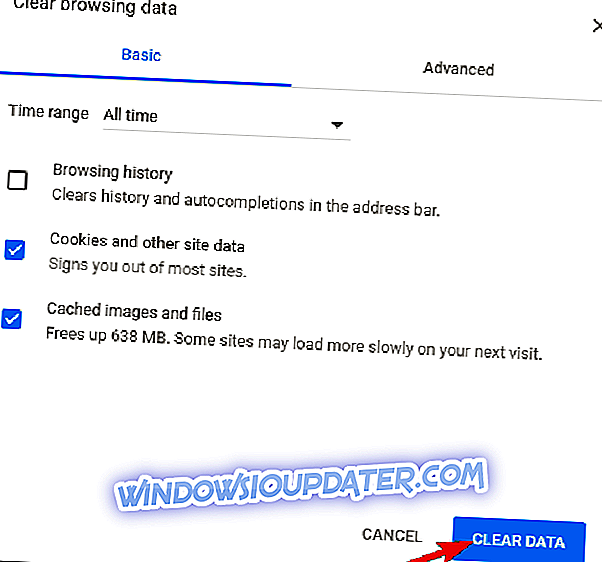
3 : 추가 기능 사용 중지
플래시 및 비디오 재생을 규제하는 제 3 자 확장 프로그램의 시대는 우리 뒤에 있습니다. 요즘 필요한 모든 것은 브라우저와 함께 제공되므로 비디오를 재생하거나 플래시 미디어를 실행하기 위해 추가 기능을 설치할 필요가 없습니다. 그렇게 말하면서, 그것들과 유사한 애드온의 존재는 문제를 야기 할 수 있습니다. 또한 광고 차단기 및 이와 유사한 안티 트랙킹 확장 프로그램은 스트리밍 중 동영상 재생시 다양한 문제를 야기 할 수 있습니다.
따라서 Chrome을 시크릿 모드로 실행하고 그런 방식으로 트 위치에 액세스하는 것이 좋습니다. 문제가 해결되지 않으면 임시로 부가 기능을 사용 중지하고 Chrome을 그런 식으로 사용하는 것이 좋습니다. . 제 점이 지속되면 목록을 계속 진행하십시오.
4 : 악성 코드 검사
현재 Chrome 확장 기능이 있다는 것보다 더 나쁜 점이 있습니다. PUP와 도구 모음, 브라우저 하이재커 및 이와 유사한 팝업 잔학 행위가 종종 있습니다. 그들은 레지스트리에 깊이 통합되어 브라우저를 완전히 인수하는 경향이 있습니다. 일단 거기서 그들을 파헤 치고 제거하는 것은 아주 어렵습니다. 때로는 그곳에 있다는 것을 알지 못해서 이미 RAM이 많은 Google 크롬의 성능을 천천히 손상시킬 수 있습니다.
따라서 예방 조치를 취하고 바이러스 백신을 사용하여 정밀 검사를 수행하는 것이 좋습니다. 또한 Malwarebytes AdwCleaner와 같은 특수 도구를 사용하여 PC에서 모든 PUP (잠재적으로 원하지 않는 프로그램)을 제거 할 수 있습니다.
Windows Defender로 정밀 검사를 수행하는 방법은 다음과 같습니다.
- 작업 표시 줄 알림 영역에서 Windows Defender 를 엽니 다.
- 바이러스 및 위험 요소 방지를 선택하십시오.
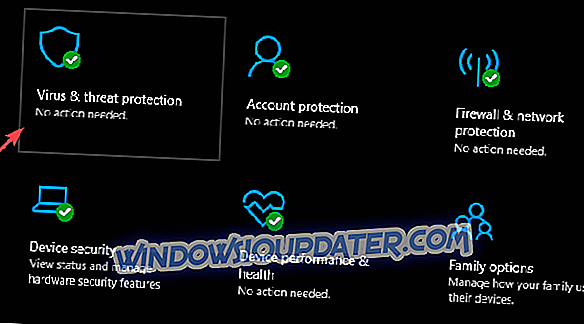
- 스캔 옵션을 선택하십시오.
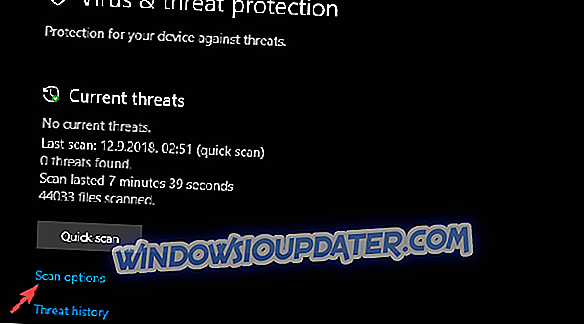
- Windows Defender 오프라인 검색을 선택하십시오 .
- 지금 검색을 클릭하십시오.
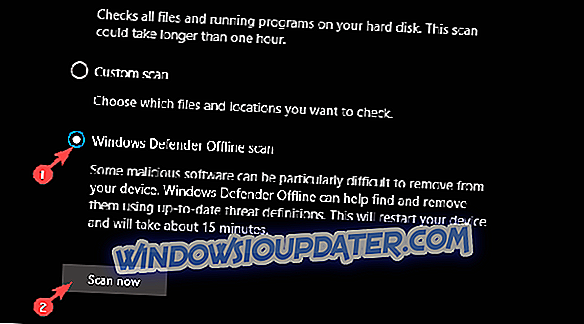
- PC가 다시 시작되고 스캔 프로세스가 시작됩니다.
그리고 PC에서 AdwCleaner를 실행하는 방법은 다음과 같습니다.
- Malwarebytes AdwCleaner를 다운로드하십시오.
- 도구를 실행하고 지금 검색을 클릭하십시오.
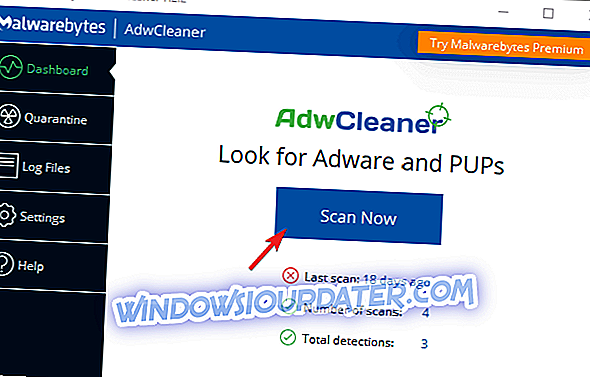
- 도구가 시스템을 스캔하고 정리 및 복구를 클릭 할 때까지 기다립니다.
- PC를 다시 시작하십시오.
5 : 실험 기능 사용 중지
Chrome의 실험 옵션에 결코 간섭하지 않는다면이 단계를 건너 뛸 수 있습니다. 사용 가능한 많은 옵션이 있으며, 그 중 일부는 베타 프로그램의 일부입니다. 대부분의 경우 표준 Chrome 버전에서 안전하게 사용할 수 있지만 브라우저가 느려지거나 일부 표준 기능에 부정적인 영향을 미칠 수 있습니다.
Chrome 실험 메뉴에서 특정 조작을했다면 기본값으로 재설정하는 것이 좋습니다. 이 작업을 수행하면 모든 항목이 비활성화됩니다. 그러나 이러한 옵션에 대해 알고 있다면 개별적으로 활성화하고 변경 사항을 찾을 수 있습니다.
다음은 Chrome에서 실험 기능을 사용 중지하는 방법입니다.
- Chrome을 엽니 다.
- 주소 표시 줄 에 다음 줄을 입력하고 Enter 키를 누릅니다.
- chrome : // 플래그
- 모두 기본값 으로 재설정을 클릭하십시오.
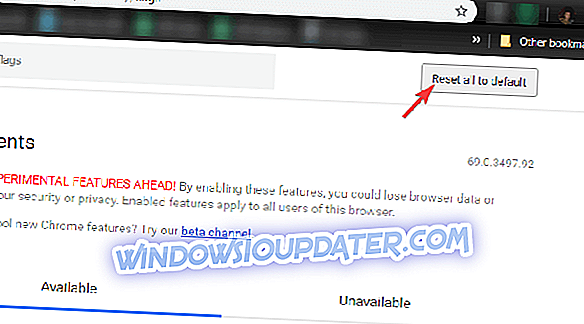
6 : 데스크톱 트 위치 잡기
마지막으로 Twitch 웹 클라이언트가 여전히 스트림이나 녹화 된 비디오를로드하지 않으면 다른 방법을 제안합니다. Twitch.tv는 웹 클라이언트 외에도 Windows 용 데스크톱 클라이언트를 제공합니다. 매우 유사하지만 추가 옵션이 있습니다. 시청자와 깃발 모두에게. 데스크탑 클라이언트가 특히 전용 응용 프로그램으로 훨씬 더 잘 작동 할 가능성이 있습니다.
설치 절차는 매우 간단하며 몇 분 안에 트 위치를 얻을 수 있어야합니다. 그 후에 자격 증명으로 로그인하고 즐길 수 있습니다. Twitch 데스크톱 클라이언트를 다운로드하십시오.

그리고 그 메모에 우리는 그것을 마무리 할 수 있습니다. 대안 솔루션을 공유하거나 아래 의견란에 질문을 게시하는 것을 잊지 마십시오. 우리는 당신의 의견을 기다리고 있습니다.